Màn hình laptop có thể phát sinh một số lỗi sau thời gian dài sử dụng hoặc máy thường xuyên phải hoạt động liên tục trong thời gian dài. Một trong những lỗi thường gặp chính là màn hình laptop bị sọc. Để khắc phục được lỗi này, người dùng cần nắm được nguyên nhân và chọn giải pháp sửa lỗi phù hợp.
Nguyên nhân màn hình laptop bị sọc
Có khá nhiều nguyên nhân khiến màn hình laptop bị sọc ngang, sọc dọc nhưng nguyên nhân chủ yếu vấn là một trong số những nguyên nhân sau:
- Do xung đột phần mềm hoạc Driver
- Do lỗi VGA
- Do lỗi dây cáp màn hình
- Do lỗi hỏng màn hình
Vậy có cách nào khắc phục lỗi màn hình laptop bị sọc không?
Cách khăc phục lỗi màn hình laptop bị soc
1. Lỗi màn hình laptop bị sọc do xung đột phần mềm hoặc driver
Nguyên nhân:
Với trường hợp màn hình máy tính bị sọc ngang lỗi do driver, người dùng có thể thử kiểm tra lỗi bằng phương pháp loại trừ. Trước tiên, người dùng cần khởi động lại laptop. Khi máy tính hiển thị màn hình DOS (màn hình đen trong lúc khởi động), nếu bạn thấy xuất hiện các sọc dọc hoặc sọc ngang thì đây không phải là do lỗi driver màn hình.
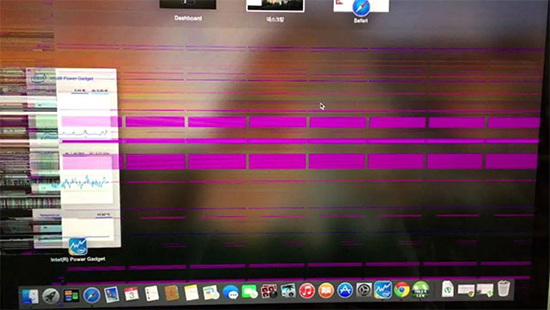
Ngược lại, nếu trên màn hình DOS không hiển thị sọc nhưng khi vào giao diện Window lại xuất hiện các sọc này thì rất có thể nguyên nhân lỗi là do xung đột phần mềm gây ra hoặc do lỗi driver.
Giải pháp:
Với lỗ màn hình laptop bị sọc gây ra do nguyên nhân lỗi driver thì người dùng chỉ cần cài đặt lại Driver Card cho màn hình hoặc chọn cách cài lại Win mới là được.
2. Lỗi VGA khiến màn hình bị sọc
Nguyên nhân:
Với lỗi màn hình laptop bị sọc dọc, ngang có thể gây ra bởi lỗi VGA, đặc biệt với những dòng laptop cũ khi sử dụng driver rời không có on board. Dấu hiệu nhận biết lỗi thường gặp như: Màn hình bị sọc ngang hoặc dọc không thấy hình; Sau khi khởi động 1 lúc thì màn hình xuất hiện sọc; Màn hình tự khởi động lại khi dùng lâu.

Giải pháp:
Căn cứ vào nguyên nhân và tình trạng lỗi cụ thể, người dùng có thể lựa chọn cách khắc phục phù hợp. Cụ thể với lỗi VGA thì nên mang thiết bị đến trung tâm sửa chữa máy tính uy tín để sửa lại VGA hoặc thay thế mainboard mới.
3. Hiện tượng sọc màn hình do lỗi hỏng màn hình
Nguyên nhân:
Để kiểm tra lỗi màn hình máy tính bị sọc có phải do hỏng màn hình không thì có thể thử bằng cách xem một hình ảnh bất kỳ trên 2 máy tính khác nhau. Nếu hình ảnh hiển thị trên máy tính thứ 2 không bị sọc thì khả năng cao màn hình máy tính của bạn đã bị lỗi hoặc do một nguyên nhân khác gây ra hiện tượng này.

Giải pháp:
Khi xác nhận màn hình bị hỏng thì giải pháp đó chính là thay mới. Tùy từng loại màn hình và hãng sản xuất sẽ có chi phí thay thế khác nhau.
4. Màn hình laptop bị lỗi do dây cáp
Nguyên nhân:
Lỗi màn hình do kết nối dây cáp trên laptop thường ít gặp hơn so với máy tính PC. Do các máy tính PC thường dùng dây kết nối ngoài với màn hình nên dễ chịu tác động vật lý hơn. Trong khi đó, với máy tính laptop thì có thể bị lỗi do cáp có vấn đề hoặc bị ảnh hưởng, va đập trong quá trình di chuyển, máy bị rơi vỡ.

Giải pháp:
Nếu lỗi do dây cáp màn hình bị hỏng thì người dùng nên mang thiết bị đến các trung tâm bảo hành và sửa chữa máy tính uy tín để được hỗ trợ kiểm tra, gắn lại hoặc thay thế cáp màn hình mới. Với lỗi này thường không quá lớn nên cũng không mất quá nhiều chi phí.
Với bài viết trên đây đã trình bày chi tiết các nguyên nhân và giải pháp khắc phục sự cố màn hình laptop bị sọc. Hy vọng những thông tin trong bài viết sẽ giúp ích được người dùng nếu chẳng may laptop của bạn rơi vào tình trạng này.
Nguồn Internet





































